Xmind zen что это
Обновлено: 04.07.2024

Кроссплатформенный сервис построения схем (интеллектуальных карт) под названием XMind так долго скрывался от взора нашей редакции, что успел дорасти до аж до восьмой версии и выпустить непритязательный к платформам XMind ZEN, совместимый с macOS, Windows, Linux и мобильными устройствами. Пришло время как следует рассмотреть функционал последнего и вынести вердикт, достоин ли проект XMind той мировой славы, что свалилась на него за все годы существования.
Интеллектуальные карты, карты мыслей, ассоциативные карты и другие понятия MindNode представляют собой ключевую мысль, обросшую ветвями, переходами, формами и прочими элементами, чтобы наглядно продемонстрировать зрителю замысел творца и быстро расписать проблему. Интеллект-карты – дабы новички сферы поняли – породили собственную философию, поэтому рассуждений на тему целей, достигаемых с помощью таких схем, в этом материале не будет (перебор будет), в отличие от обзора самого XMind ZEN, окончательно приручивших интересное поприще.
Вне зависимости от того, на какой ОС вы запускаете приложение, оно выглядит проработанным и современным. Сначала пользователя встречает подборка шаблонов на любой вкус и цвет, по которым уже можно представить, какие интеллектуальные карты получится сконструировать в будущем или, по крайней мере, взять за основу.
Разработчики подготовили большое количество заготовок. Если на вкладке New отображаются более простенькие вариации, то Library у только что установленного приложения включает в себя дизайнерские решения, отличающиеся замысловатыми узлами соединения, прикрученной графикой и подачей в целом. Берите любой готовый вариант и редактируйте его.
Про Импорт/Экспорт: интеллект-карты XMind ZEN сохраняются в одноимённом формате .Xmind, при этом они могут быть экспортированы в PNG, PDF, Word, Excel и голый текст безболезненным образом. Что касается импорта, то предусмотрены MindManager, Freemind, Lighten, MindNode и Markdown. Думаем, что хотя бы о MindNode вы точно слышали.
Чтобы получить результат из представленной выше Библиотеки шаблонов, не нужно прикладывать много усилий, ведь приложение получилось на редкость интуитивным. Переключаясь по скромной (большего не требуется) панели инструментов, выбираете или создаёте узел; затем подключаете к нему тему или под тему; выстраиваете связь между ними, привлекая одноимённую кнопку, дабы сделать стрелочки красивее; группируете объекты в один блок, если возникает необходимость, и расставляете элементы по экрану так, как это диктует инструкция в вашей голове.
XMind ZEN не позволит вам совершить ошибку или нагородить бестолковых схем из ненужных блоков. К примеру, функция объединения включается тогда, когда выделяются несколько тем (подтем), а новая тема не создаётся просто так – необходимо привязать её к какому-нибудь узлу.
Редактирование происходит играючи. Соединительные линии управляются рычажками, искривляющими их. Стыковка блоков осуществляются благодаря элементарному перетаскиванию и нажатию на кружочки (это позволяет сворачивать и разворачивать дополнительные темы в блоках, эдакое всплывающее меню). В любом случае, как только вы провернёте операцию создания нового объекта или выстроите соединительную линию, в правом сайдбаре появятся опции по форматированию, будь то шрифт, цвет, тип линии (как вариант), наконечник, ширина и многое другое. Самое главное – нажмите на иконку Format в правом верхнем углу, иначе сайдбар не покажется.
Поскольку в XMind ZEN поддерживается разметка Markdown, то и обработке текста уделено большое внимание, поэтому у вас не возникнет проблем с выбором шрифтов и их вёрсткой. Правда, от кириллических версий придётся отказаться, увы.
По соседству с инструментами форматирования граничит значок Icon, содержащий тонну декоративных рюш в виде иконок, смайликов, всяческих пиктограмм и стикеров на различные жизненные темы. Возможно, набор стоило бы и расширить, добавив больше сфер деятельности, однако, даже в нынешнем составе здесь легко развернуться, чтобы украсить ту или иную схему.
Функция концентрации внимания под названием ZEN позволит с головой окунуться в процесс редактирования, ведь вслед за нажатием на очерченную рамками иконку (рядом с Share на Панели инструментов) произойдёт трансформация рабочего пространство – включится полноэкранный режим, обогащённый кнопочками смены темы оформления (полумесяц) и таймера, дабы вы видели, сколько уже провели времени за воплощением идеи.

Майнд-карты (интеллект-карты или ментальные карты) – один из наиболее эффективных способов, используемых при наглядном планировании различных вещей, от списка покупок до переезда в другую страну. Для работы с майнд-картами на компьютере, одной из лучших программ является XMind.
XMind – проприетарная программа, предназначенная для составления майнд-карт и проведения мозговых штурмов, которая предоставляет пользователю возможность записывать идеи, распределять их по диаграммам (причинно-следственные, древовидные, логические), графикам и таблицам.
Как скачать и установить
На официальном сайте XMind на сегодняшний день существуют две версии этой утилиты: XMind: Zen и XMind Pro 8. Пробные версии обеих программ можно скачать бесплатно, однако, если вы соберетесь приобретать полную версию одной из них, то здесь явно бросится в глаза разница в цене: XMind Pro 8 дороже XMind:Zen на $120.
Однако, судя по отзывам пользователей, разница между этими двумя продуктами небольшая и состоит лишь в узкопрофилированных опциях (например, диаграммы Ганта), которые доступны только в версии Pro 8.
Важно! С официального сайта скачиваеться англоязычная версия, если вам нужна русская версия, скачать бесплатно можно у нас, ссылка будет под статьей.
Как пользоваться
Рассмотрим работу в программе на примере простой древовидной карте с основным элементом в середине, и с тремя вспомогательными элементами слева. XMind предоставляет нам следующие функции для работы с выбранной майнд-картой (кнопки основного окна программы):
Полезное видео
Инструкция по работе в Xmind Zen.
Онлайн аналоги
XMind – программа, которая требует непосредственной ее установки на компьютер. Однако, иногда пользователю может понадобиться площадка для создания майнд-карт онлайн. Существует множество подобных онлайн-редакторов, рассмотрим самые популярные из них.
Чем открыть файл с расширением .xmind
Файлы с расширением .xmind – файлы проектов XMind. Вы можете хранить свои проекты в этом формате и открывать их непосредственно через программу XMind, а можете экспортировать в рисунок .jpg, документ .pdf или текст .txt.
XMind – пожалуй, самый удобный и функциональный инструмент для создания собственных интеллектуальных карт. В бесплатной версии программы имеется практически весь необходимый функционал для любых видов планирования, будь то рабочий процесс, отдых или же планы на будущее.
Обычная установка, если возникнут вопросы задавайте их в комментариях, обязательно ответим.
Видео-обзор XMind Zen:
Очень рекомендую посмотреть именно видео, в нем я подробно рассказываю про софт и провожу небольшой брейн-шторм по созданию бренда одежды :)
Что такое mind-карты?
На этот счет есть большая теоретическая база: существуют книги по правильному составлению майнд-карт, по теме существуют семинары и курсы. Сейчас я не хочу углубляться в теорию. Мне интереснее показать вам простой пример, как это работает.
Коротко. Майнд-карта, она же ментальная карта, карта мыслей, интеллект-карта. Это всего лишь вид структурированный вид отображения информации. Сам процесс добавления объектов на такую карту похож на процесс мышления, где из одной мысли вытекают следующие. Процесс работы с интеллект-картами принято называть майндмаппинг.
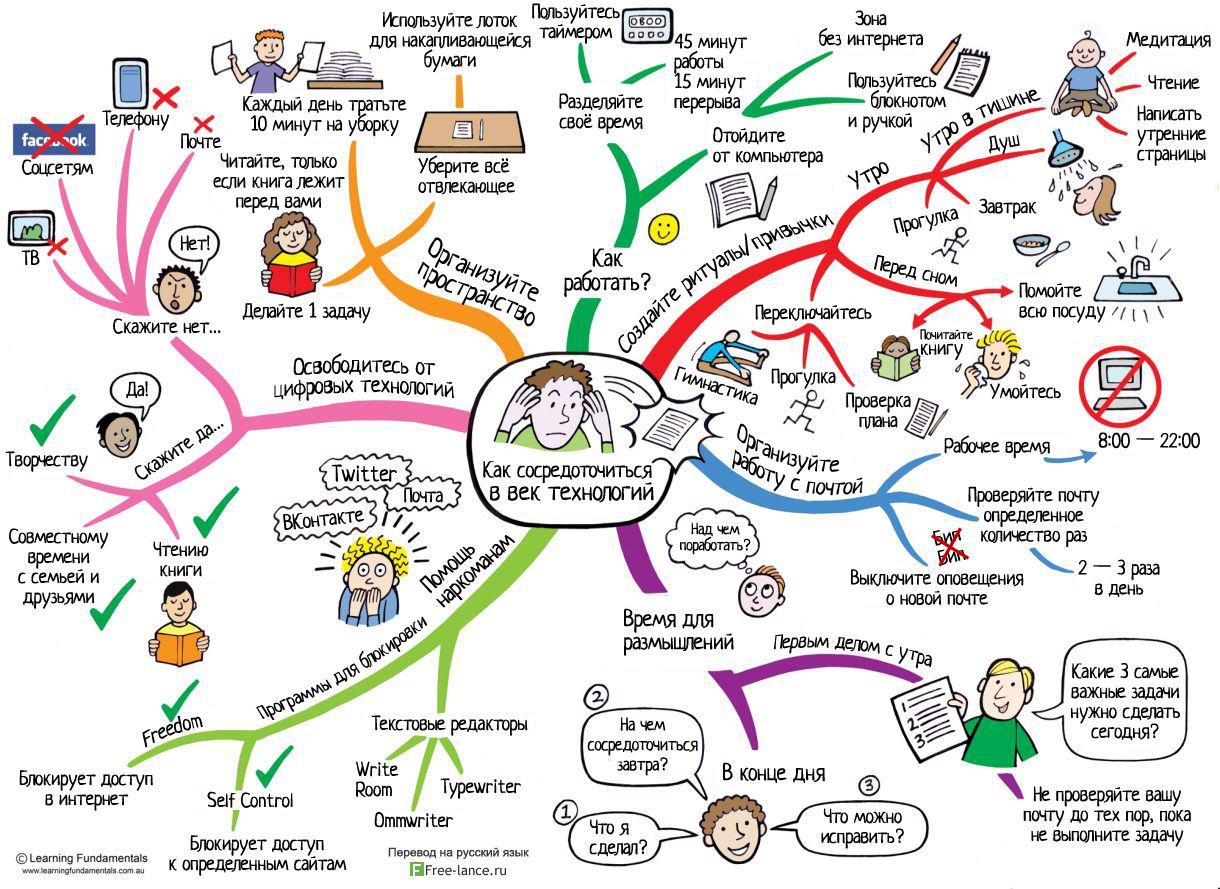
Бывают и более замысловатые дизайн-шаблоны майнд-карт.

Пример необычного шаблона mind-карты из библиотеки XMind: Zen
Применение mind-карт необычайно широко, начиная от проектирования семантического ядра для вашего сайта, заканчивая проектированием собственного плана на жизнь.
В чем отличие XMind Zen от XMind Pro 8
На официальном сайте доступно несколько версий программы. Кстати, это не облако, а обычный софт, который ставится на ваш ПК, Мак или мобильный девайс.
Итак, что выбрать XMind: Zen или XMind 8 Pro. Давайте я кратко объясню, в чем разница. XMind: Zen – это самая новая версия XMind с новым графическим движком и обновленным интерфейсом. Функционал облегчен. К примеру, в Zen нет диаграмм Ганта. Если они вам не нужны, смело можете пользоваться XMind: Zen.
Все остальные функции, которые есть в версии Pro, настолько мелкие и узко специализированные, что можно о них даже не упомянуть. Я предпочитаю XMind: Zen, поскольку эта программа работает быстрее, чем Pro, и реально радует своим интерфейсом. Вы можете скачать версии для Windows / macOS. В принципе, если вы хотите попробовать XMind 8 Pro, вы тоже можете скачать. Интерфейс примерно в управлении такой же. Вы можете посмотреть этот урок, точнее этот обзор, и спокойно работать с обеими программами. Все файлы имеют одинаковое разрешение на выходе. Их можно открыть в любой из представленных программ.
Один из плюсов XMind: Zen состоит в том, что она дешевле на 120$, чем Pro. Если вы решите купить платную версию, то XMind: Zen, конечно, намного дешевле.
Как начать работать в XMind: Zen
Думаю, с установкой вы точно справитесь: просто скачайте софт на сайт и следуйте инструкции. Скриншоты будут на английском, но вы можете использовать русскоязычную версию программы.
После открытия появляется окно с выбором шаблона карты, можно воспользоваться пустыми шаблонами, а можно выбрать из библиотеки стилизованные.

Можно создать новую карту, а можно открыть какой-то существующий файл: кнопка «открыть файл» в нижнем левом углу. Открываются файлы формата .Xmind.
Сейчас мы выберем самую простую, базовую карту, которая мне больше всего нравится. У нас открывается такой пример. Это древовидная карта для структурирования информации.

Какие здесь есть функции?
Взаимодействие со всеми функциями подробно показано в видео-обзоре в начале статьи.
- Кнопка «Создать новую карту» — New, в правом верхнем углу. Позволит открыт еще один проект.
- Кнопка «topic», которая добавляет второй уровень ветвей.
- Кнопка «subtopic», которая добавляет третий уровень, четвертый, и все последующие.
- Кнопка «relationship», которая устанавливает связь между двумя объектами.
- Кнопка для обводки созданных ячеек «Boundary».
- кнопка «summary» для объединения нескольких ячеек фигурный скобкой за которой пишется общий вывод.
- Кнопка «заметка», добавляет заметки к ячейкам.
- Кнопка «Zen» — это фишка, которой нет в Pro версии программы, Открывает кристально чистое окно.
- Кнопка «share» —поделиться файлом, либо выгрузить, либо залить на облако, передать в социальные сети.
- кнопка «Иконки и форматирование» предлагает различные функции, чтобы сделать красивые элементы. Например, изменить форму.
Хочу отдельно рассказать про кнопку «Zen». Она позволяет нам работать в «чистом», чтобы ничто не мешало вашему творчеству. Для приближения-удаления можно использовать колесико мыши или Ctrl+ или -, Common + или -, в зависимости от вашего устройства. В Zen-режиме есть таймер, если вы хотите провести Brain-шторм на время, есть ночной режим и есть возврат в нормальное состояние.
Что такое формат .Xmind, какие еще доступны форматы
.xmind — это исходник mind-карты, как в Photoshop есть psd, например. Мы можем экспортировать карту в png, pdf или в текстовый формат. Текстовой формат — это представление вашей майнд-карты списком.
В принципе, это и есть весь функционал XMind за 10 минут. XMind – это очень удобный инструмент. На мой взгляд, самая простая и красивая программа среди подобных. Если хотите посмотреть пример использования XMind, обратитесь к видео в начале статьи. Желаю вам крутых и продуктивных Brain-штормов.

Как упорядочить жизнь с помощью ментальных карт? 5 способов применения mind-карт в жизни. Наглядно, удобно, полезно.

Все привет!
Как любят говорить коучи и тренеры, в жизни у нас есть несколько сфер: работа, семья, здоровье, творчество и другие, над которыми нужно трудится и развивать.

В один момент , когда начала работать, поняла, что на другие сферы времени не хватает, часто про что-то забываю или не довожу дело до конца. Без ухода за собой -портятся кожа и волосы, без спорта-фигура, без постоянного обучения- хуже память,не уделяю время хобби- не преуспеваю в них.
Поэтому я искала способы заниматься планированием, но не только рабочих моментов, но и ухода за собой, личных дел и хобби и тд.
Меня заинтересовала программа XMind ZEN, в которой можно создавать ментальные карты.
Для тех, кто не знает-ментальные карты- это способ структурирования информации.
Майндмэппинг - это удобная и эффективная техника визуализации мышления и альтернативной записи. Ее можно применять для создания новых идей, фиксации идей, анализа и упорядочивания информации, принятия решений
Скачивала на официальном сайте.
Она бесплатная (при такой версии будут водяные знаки после импорта в пдф, но это не мешает для личного использования), занимает менее 100 Мб.
Есть версия и на компьютеры, и на телефоны.
Можно избавиться от водяных знаков и добавлять картинки к тексту в про версии, купив лицензию.
Как научиться пользоваться программой:
Программа простая в использовании, за построение карт отвечают несколько кнопок и и клавиатура на компьютере.
Разобраться можно за 10 минут.
В программе встроены уже готовые цветные шаблоны на любой вкус,настраивать ничего не нужно.
Способы использования программы:
1. Планирование своей бьюти-рутины на неделю.
Мне приходится делать процедуры каждый день над своим лицом и внешностью, чтобы хоть немного себя устраивать. (Стандартный уход за лицом очищение-тонизирование-увлажнение и мытьё в душе, головы сюда не относится, потому что это уже как часть меня, делаю на автомате).
А если забываю про другие «специальные» процедуры, то в конце недели в отражение зеркала на меня смотрит грустное, вялое и замученное чудовище.
Вот мой примерный план бьюти-рутины на неделю:

В течение недели распечатываю и ставлю галочки тому, что выполнила.
Если что-то не сделала- переношу на выходные (тренировки, маски и тд).На выходных времени больше, и я не уставшая.
В ментальную карту с уходом записываю тренировки, процедуры: маникюр, педикюр, биозавивка ресниц, окрашивание ресниц, маски и тд.
2. Для структурирования информации, лекций, конспектов.
Структурированная информация запоминается гораздо легче. Можно записывать определения и виды любых тем при подготовке к экзамену или для себя.

3. Для планирования дел, целей.
Мне также нравится планировать дела на неделю. Можно по дням, как бьюти, а можно общее на неделю. Сюда добавила примерный список своих дел.

В программе можно проявить фантазию и распланировать, как вам удобно.
4. Для решения задач, когда нужно четко определить шаги и выполнять их.
Пишу главную задачу, а потом думаю, что нужно сделать, чтобы выполнить ее.
Пример на картинке- как я публикую отзывы на данном сайте.

Метод помогает даже когда не знаешь, как достичь задачу. Главное не останавливать и пытаться выполнять что-то ведущее к ней.
5. Для принятия решений.
Например, пишем в главной ячейке затруднительный вопрос, а далее по сторонам аргументы за и против и к ним последствия.
Помогает наглядно прояснить ситуацию и избавится от эмоций при принятии решений.
Мои результаты от использования карт:
1. Стало меньше тревог, поскольку я заранее планирую важные мне дела и задачи, а на неделе не думаю, а просто выполняю.
2. Появилось больше желания что-то делать, поскольку стала понимать и видеть на карте, что за каждой важной целью стоит мой маленький шаг, и я могу его запланировать и выполнить.
Итог:
Если вы хотите добиться успеха в какой-то сфере жизни, вы должны ей управлять.
- Создание ментальных карт с помощью программы XMind- хороший помощник в управлении в разных сферах жизни.
- Программа бесплатная.
- Доступна в управлении, удобный интерфейс.
- Схемы наглядны и быстро воспринимаются мозгом.

Рекомендую хоть раз попробовать воспользоваться данной программой, в любом случае вы ничего не потеряете.
Читайте также:

